首先检查网络连接是否正常,确认设备已接入可用Wi-Fi并能访问其他网站;若网络无问题,通过其他设备或浏览器测试目标网站是否可访问,排除服务器端故障;接着尝试更改DNS为8.8.8.8或1.1.1.1以解决解析异常;然后清除Safari历史记录与网站数据,并禁用可能冲突的扩展;最后进入网络设置刷新TCP/IP配置,续租DHCP租约以获取新IP地址,逐步排查恢复连接。
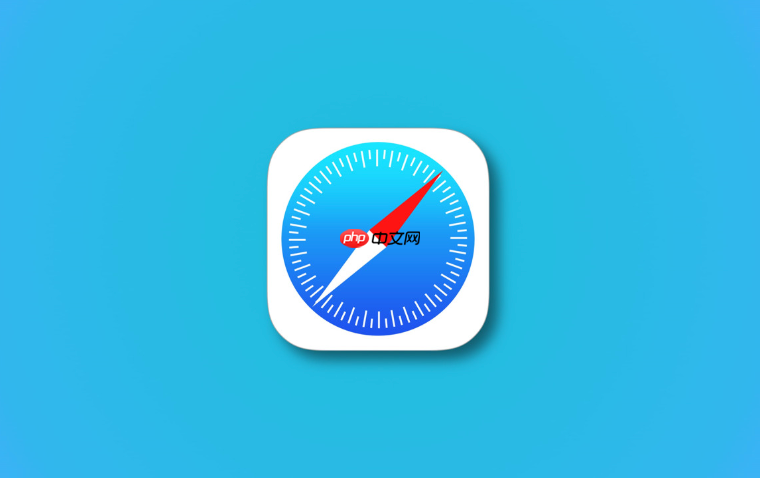
如果您在使用 Safari 浏览器时遇到无法连接到服务器的问题,可能是由于网络设置、DNS 解析异常或网站本身不可用导致的。此类问题通常可以通过调整设备的网络配置或清除浏览器状态来解决。
本文运行环境:MacBook Air,macOS Sonoma
确保设备已正确连接到可用的网络是解决 Safari 无法连接服务器的第一步。网络中断或信号弱会导致浏览器无法发送请求。
1、点击屏幕右上角的 Wi-Fi 图标,确认已连接到一个可用的无线网络。
2、尝试打开其他网页或使用其他应用(如邮件)测试网络是否正常工作。
3、如果使用的是公共 Wi-Fi,可能需要先通过浏览器跳转至登录页面完成认证。
4、若网络无响应,重启路由器或切换至蜂窝数据(适用于 iPhone 或支持蜂窝的 iPad) 可恢复连接。
有时问题并非出在本地设备,而是远程服务器宕机或正在进行维护。需确认该网站在其他设备或网络环境下是否可以正常打开。
1、使用另一台设备(如手机或平板)尝试访问同一网址。
2、在非 Apple 设备上使用 Chrome 或 Firefox 打开该网站,判断是否出现相同错误。
3、可通过第三方工具如 "Down For Everyone Or Just Me" 输入网址检测服务器状态。
4、若发现网站全局不可用,问题不在本地 Safari,无需进一步排查设备设置。
DNS 解析失败会导致 Safari 无法将域名转换为 IP 地址,从而显示“无法连接服务器”。更换为公共 DNS 可绕过运营商默认 DNS 的故障。
1、打开系统设置,进入“网络”选项。
2、选择当前连接的网络接口(如 Wi-Fi),点击“详细信息”。
3、切换到“DNS”标签页,点击左下角“+”号添加新 DNS 服务器。
4、输入以下任一公共 DNS 地址:8.8.8.8 或 1.1.1.1。
5、将新增的 DNS 条目拖动至列表顶部以优先使用,完成后点击“好”保存设置。
浏览器缓存、Cookie 或插件冲突可能导致连接异常。重置 Safari 可清除潜在的干扰因素。
1、打开“设置”应用,向下滚动并选择“Safari”。
2、向下滚动后点击“清除历史记录与网站数据”。
3、确认操作后等待清除完成。
4、返回 Safari 并重新加载出现问题的网页,观察是否恢复正常。
5、如有必要,可关闭所有扩展插件:进入设置 > Safari > 扩展,逐一禁用进行排查。
IP 地址冲突或 DHCP 配置错误会影响网络通信。刷新 TCP/IP 设置有助于重建正确的网络参数。
1、进入系统设置中的“网络”面板。
2、选择当前使用的网络连接(如 Wi-Fi),点击“详细信息”。
3、切换到“TCP/IP”选项卡,点击“续租 DHCP 租约”按钮。
4、等待几秒后系统会自动获取新的 IP 地址。
5、刷新 Safari 页面查看问题是否解决。若仍无效,可尝试手动设置 IP 地址段避免冲突。
以上就是safari浏览器无法连接到服务器怎么回事_safari浏览器无法连接服务器原因的详细内容,更多请关注php中文网其它相关文章!

每个人都需要一台速度更快、更稳定的 PC。随着时间的推移,垃圾文件、旧注册表数据和不必要的后台进程会占用资源并降低性能。幸运的是,许多工具可以让 Windows 保持平稳运行。

Copyright 2014-2025 https://www.php.cn/ All Rights Reserved | php.cn | 湘ICP备2023035733号